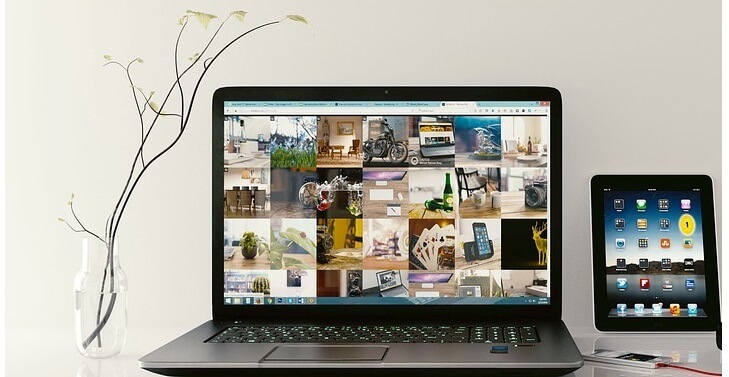
Perangkat lunak ini akan menjaga driver Anda tetap aktif dan berjalan, sehingga menjaga Anda tetap aman dari kesalahan umum komputer dan kegagalan perangkat keras. Periksa semua driver Anda sekarang dalam 3 langkah mudah:
- Unduh DriverFix (file unduhan terverifikasi).
- Klik Mulai Pindai untuk menemukan semua driver yang bermasalah.
- Klik Perbarui Driver untuk mendapatkan versi baru dan menghindari kegagalan fungsi sistem.
- DriverFix telah diunduh oleh 0 pembaca bulan ini.
Di Windows 10, Windows 8.1, sebagian besar pengaturan sistem tetap sama seperti di Windows 8, dan bahkan dengan rilis Pembaruan Windows 8.1 terbaru. Berikut adalah panduan singkat kami tentang bagaimana Anda bisa mendapatkan akses ke bagian Info PC di PC atau tablet Windows 10, Windows 8.1 Anda.
Alasan mengapa Anda mungkin ingin melihat sekilas informasi mendetail tentang komputer Anda adalah untuk melihat informasi tentang ID produk, prosesor, RAM terpasang
dan jika Anda memiliki atau tidak pena dan sentuhan. Tentu saja, seperti sebelumnya, Anda bisa pergi ke Komputer Saya, yang telah diubah namanya menjadi "PC Ini" dengan peluncuran Windows 8.1 dan Windows 10. Dari sana, Anda tinggal klik kanan dan pilih properti. Dan itu saja.- BACA JUGA: Perbaiki: Pengaturan Windows tidak dapat dikonfigurasi untuk berjalan di perangkat keras komputer ini
Namun, jika Anda mencari Indeks Pengalaman Windows, sayangnya, ini tidak tersedia secara default di Windows 8.1 atau Windows 10, dan Anda perlu menggunakan alat pihak ketiga untuk mengembalikannya. Sekarang, untuk mengakses informasi yang sama dengan cepat seperti yang biasa Anda lakukan dengan klik kanan lama yang baik pada properti, Anda hanya perlu melakukan hal berikut.
Tampilkan informasi PC di Windows 8.1
- Buka Cari bar pesona, dengan menggesekkan jari Anda ke sudut kanan atau menggerakkan mouse ke sana, atau dengan menekan logo Windows + W.
- Ketik di sana Pengaturan PC
- Lalu pilih PC dan Perangkat
- Dari sana, pilih Info PC, dan Anda akan melihat sesuatu seperti ini:
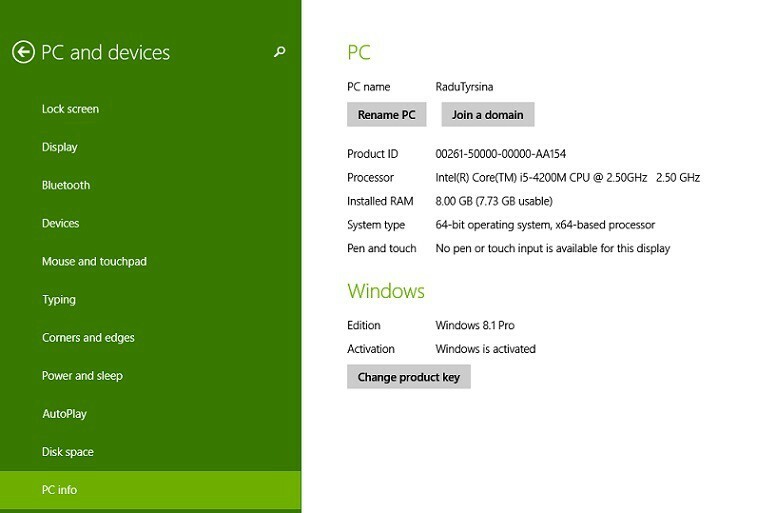
Tampilkan informasi komputer di desktop di Windows 10
Seperti disebutkan di atas, langkah-langkah yang harus diikuti untuk menampilkan spesifikasi dan konfigurasi komputer Anda sedikit berbeda pada Windows 10. Anda harus pergi ke Pengaturan> Sistem> Tentang. Windows akan mencantumkan semua informasi yang diperlukan tentang spesifikasi komputer dan versi OS Anda.
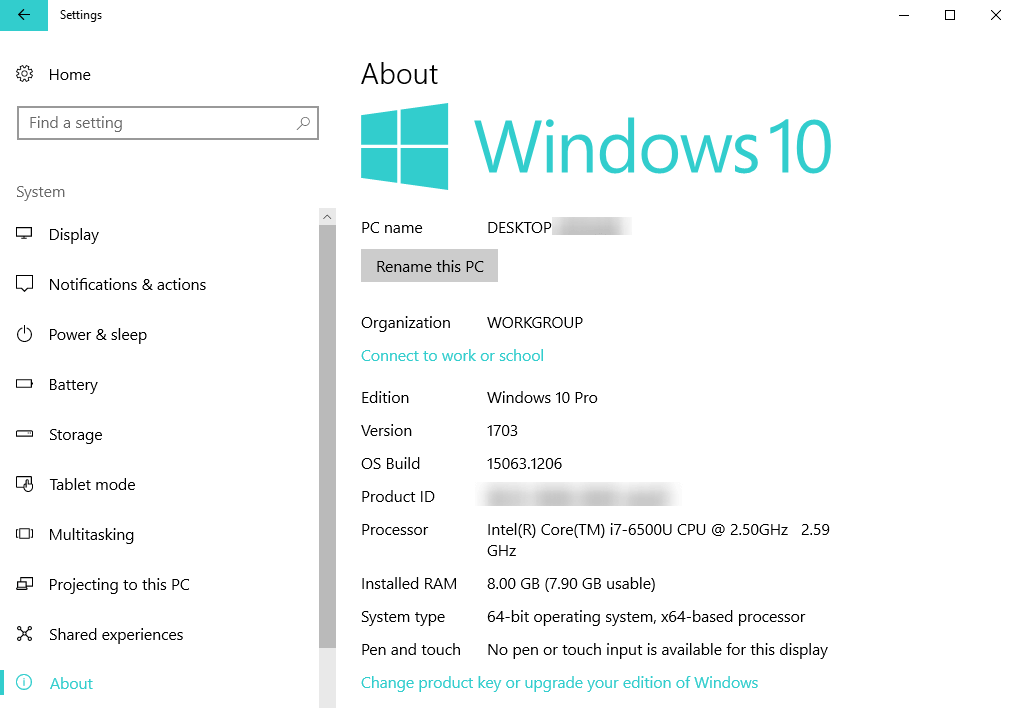
Jadi, seperti yang Anda lihat, Anda akan dapat melihat informasi terperinci tentang perangkat desktop atau tablet Windows 8, Windows 8.1 dan Windows 10 Anda. Ini juga menunjukkan edisi Windows apa yang sedang Anda jalankan dan apakah itu diaktifkan atau tidak. Berbicara tentang aktivasi, beberapa pengguna baru-baru ini melaporkan bahwa mereka aktivasi telah diatur ulang karena Windows 8.1, Pembaruan Windows 10 yang gagal.
CERITA TERKAIT UNTUK DIPERHATIKAN:
- Perbaiki: Informasi Paket Daya Tidak Tersedia di Windows 10, 8, 8.1
- Situs web ini tidak menyediakan informasi identitas: Cara menghapus peringatan
- Pesan 'Tutup program untuk mencegah kehilangan informasi' di Windows 10 [Fix]


